時間:2017-07-04 來源:互聯網 瀏覽量:
今天給大家帶來怎樣更改WIN7通知區域圖標|電腦右下角圖標顯示,更改WIN7通知區域圖標|電腦右下角圖標顯示的方法,讓您輕鬆解決問題。
關於電腦右下角圖標顯示問題,今天我就以如何更改WIN7通知區域圖標,和大家分享一下怎樣設置電腦右下角圖標顯示和隱藏的問題。其實很簡單,大家跟著一起走一遍就明白了。具體方法如下:
1首先,來看看當前係統的通知區域圖標,鼠標點擊右下角的小三角即可查看。
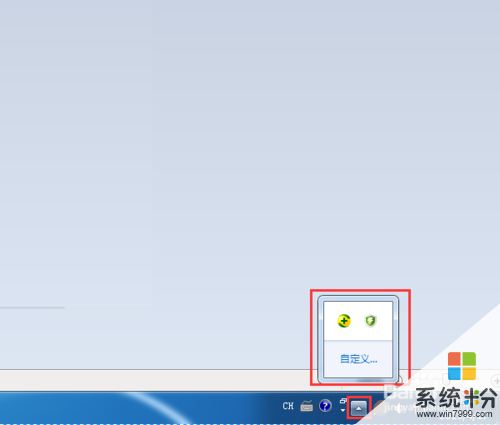 2
2可以看到,我的360安全衛士和360殺毒軟件都是被隱藏了的。
下麵,點擊“自定義”,進入“通知區域圖標”編輯界麵,發現這兩個程序都是設置了“隱藏圖標和通知”。
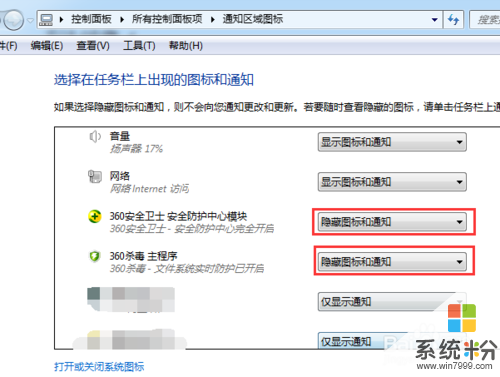 3
3假設要把這兩個程序全部都顯示出來,不需要點擊“小三角”即可看到。
那麼,下拉選項框,選擇“顯示圖標和通知”即可。
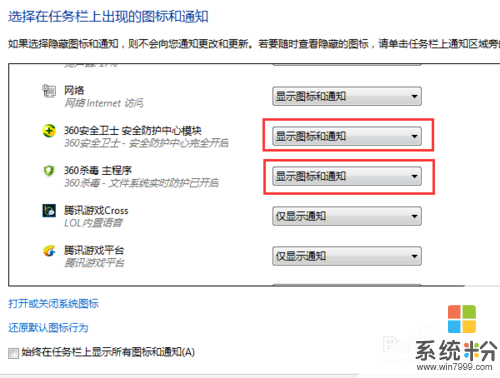 4
4確定退出之後,發現這兩個程序已經直接顯示在了右下角了。
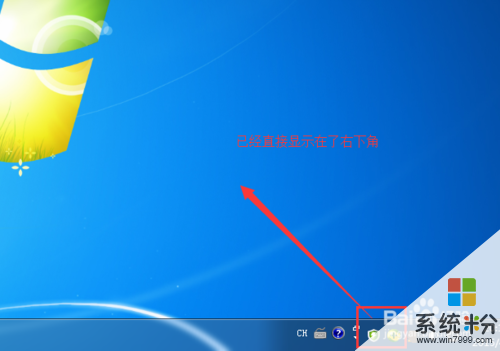 5
5但是,從上圖可以發現:
進入“通知區域圖標”的“小三角”不見了,怎麼辦?還有沒有進入“通知區域選項”界麵的方法?
當然了,依次點擊“開始”,“控製麵板”,進入控製麵板選項。
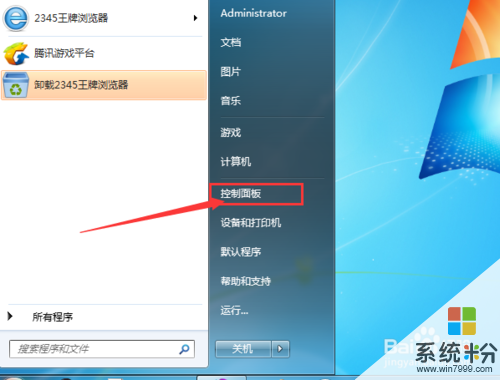 6
6接著,進入“所有控製麵板選項”。
 7
7找到“通知區域圖標”,點擊進入。
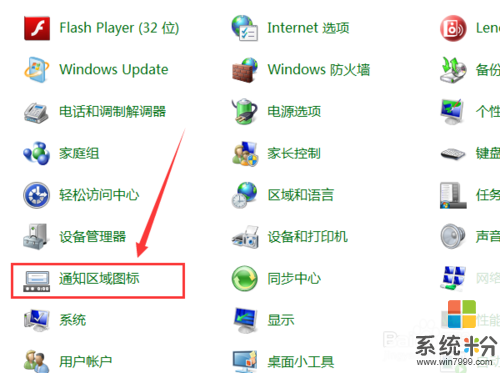 8
8然後,我們把360的兩個程序設置成“僅顯示通知”,這樣有通知也可以第一時間發現了。
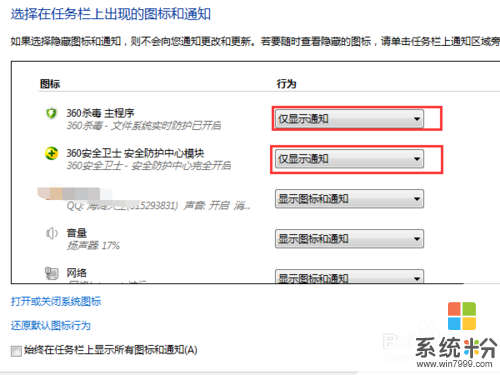 9
9當然,也可以勾選“始終在任務欄上顯示所有圖標和通知”,使得所有的程序都會一直顯示在右下角。
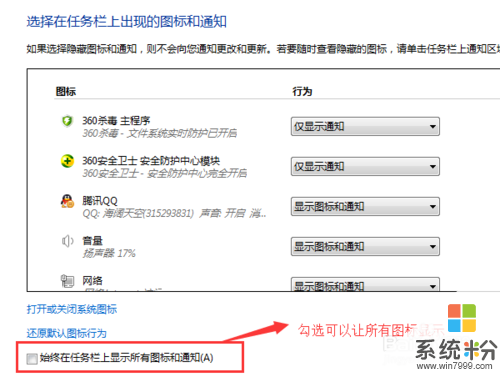
以上就是怎樣更改WIN7通知區域圖標|電腦右下角圖標顯示,更改WIN7通知區域圖標|電腦右下角圖標顯示的方法教程,希望本文中能幫您解決問題。